本次示例中的准备工作:
1.一台性能稳定的电脑
photoshop对配置要求不是很苛刻,一般显卡和处理器稍好些都是可以的,修单反或者数码照片一般i3+8G+固态即可。
2.需要一个适合自己的Photoshop软件版本:
Photoshop即“PS”,是由Adobe Systems开发和发行的图像处理软件,其主要处理以像素所构成的数字图像。使用其众多的编修与绘图工具,可以有效地进行图片编辑工作。PS有很多功能,在图像、图形、文字、视频、出版等各方面都有涉及。
3.确定素材图片
一切准备就绪我们就可以开始了,在此以【电脑(windows台式机)+photoshop+面霜+BB霜素材图片】示例分析路径描边画光。
前言:
精修过程中有的产品前期拍摄过程中布光比较科学的拍出来产品表面上的光影就比较好,后期精修时就可以按照拍摄出来的光影进行加强,有时由于产品本身材质或者其他原因导致产品拍摄出来的光影有一些问题,后期精修时就需要结合产品外表对产品光影进行分析,画出正确的光影分布,不过偶尔科学正确的布光由于产品本身原因也会出现一些杂光,所以后期精修时第一步就是需要对产品进行分析,铺光过程中最重要的就是分析其光感,光影分布是否正确,该亮的地方是哪些该暗的地方是哪些......要确保最终画出正确的光影分布。

布光
本次示例中已保证素材图本身光影的正确性,路径描边画光只需要依照产品本身光影进行加强做出立体感即可。
通过产品精修案例进行示例分享:
画光的方法有很多种,对于常规形状直接选框工具填色然后高斯模糊基本就可以搞定,但对于形状不规则的产品这种画光方法就很容易暴露其缺点,这时路径描边画光就显示出其优势所在。(关于路径描边画光前面,文案链接:【技术帖:产品精修之结构塑造】中稍有提及)就如本次分享中所使用的案例面霜和BB霜,运用路径模拟出光影的走向,然后通过路径描边绘制出光影,使光影更贴合产品本身形状走向:

面霜和BB霜
面霜

面霜原图
观察面霜形状,产品中间有一个收腰,产品两侧往里凹,所以产品在受光时尤其是左右两侧的高光和辅光向内凹表现的较为明显,这种并非横平竖直的带有弯度的光用钢笔路径画出路径的形状是最便捷快速的方法。
接下来具体演示路径描边画光,在画光之前需要对产品进行修瑕处理,这里就直接跳过修瑕直接分析路径描边画光,(前面分享过详细的修瑕处理的方法,文案链接:【精修技巧之修瑕_美妆类】)。
新建图层,快捷键P切换到钢笔,用钢笔路径大概画出光影的走向:

钢笔画出面霜光影走向
然后快捷键B切换到画笔状态下,画笔的软硬大小可根据产品本身材质进行设置,面霜亚克力材质表面光影比较柔和,所以本次分享画笔不透明度设置100%,流量100%,画笔大小87,画笔软硬50%,然后直接点击enter就可以出现钢笔描边下的路径描边,然后对路径进行高斯模糊,示例中根据面霜表面光影比较柔和设置其高斯模糊数值为70,只有这一层铺光时无法让面霜整体立体起来,所以需要复制这个光,降低不透明度为50%,移动这个光条到合适的位置(移动过程中需要结合光的四大变量:宽度、散度、强度、维度),示例中首先移动到右侧,同样的方法移动到左侧,此时感觉过渡不是很自然,再复制一层原始光条(最开始路径描边画出来并进行高斯模糊后的光条),将光条不透明度设置为50%,自由变化拉大光条(路径描边还有一个优点就是在进行自由变化的过程中,不会因为随意的拉大或者缩小而改变光条高斯模糊的程度,也就是说在最开始宽度的条件下高斯模糊是70%,例如示例中通过自由变化拉到了最初的光条,其高斯模糊树枝也会随着光条的改变而改变,始终保持着原始的散度),移动光条到合适的位置,这样就算是完成了面霜左侧高光的路径描边画光,前后对比如下:

面霜高光画光前后对比
如图画光效果很明显,而且高光光形完全符合面霜产品内凹的外表,画光后面霜左侧高光更明显而且整体看上去更立体,体积感更强。
再次新建图层,接下来利用画笔画光给面霜右侧画光,快捷键P切换到钢笔状态下,用钢笔路径大概画出光影的走向:

钢笔画出面霜右侧光影走向
然后快捷键B切换到画笔状态下,画笔不透明度设置100%,流量100%,画笔大小70,画笔软硬50%,(画笔设置基本跟左侧画光相同,但是画笔大小会有改变,遵照面霜产品原图,左侧主光高光亮度面积更大一些,右侧辅光亮度面积小微小一点,所以路径描边画光是将右侧画笔设置比左侧小即可)然后直接enter就可以出现钢笔描边下的路径描边,然后进行高斯模糊,示例中右侧高斯模糊数值60,只有这一层铺光时无法让面霜整体立体起来,所以需要复制这个光,降低不透明度为50%,移动这个光条到合适的位置,示例中首先移动到右侧,同样的方法移动到左侧,此时感觉过渡不是很自然,再复制一层原始光条(最开始路径描边画出来并进行高斯模糊后的光条),将光条不透明度设置为50%,自由变化拉大光条,移动光条到合适的位置,最后将右侧四个光条建立编组,降低不透明度,将不透明度设置为70%,让辅光不要亮过刚刚的高光,前后对比如下:

面霜辅光画光前后对比
画光过程中最重要的还是光的四大变量,把握好光的宽度、散度、强度和维度才能让产品整体体积感更强(文案链接:【精修技巧之铺光_3C类】)。
BB霜

BB霜原图
面霜相对于BB霜的外包装其光影相对简单一些,BB霜观察器表面光影,高光和辅光光影呈现中间粗两边细,以及尾部光影也是如此。所以路径描边是就不能像面霜一样画出上下一齐的路径描边,BB霜表面需要的是存在压力变化的两头尖中间粗的路径描边。
新建图层,快捷键P切换到钢笔状态下,用路径画出光影的走向:

钢笔画出BB霜高光光影走向
接下来设置画笔压力变化,快捷键F5打开画笔设置面板,勾选形状动态,控制处改为钢笔压力,其他设置可以保持默认,然后预览框中就会出现两头尖中间粗的样式,这就说明画笔压力变化设置成功,此时可以尝试一次enter,看画出来的是否是两头尖中间圆的路径,如果画笔画出来的还是两头一般齐的,就点击画笔工具属性栏中的“始终对大小使用压力”开启这个选项:
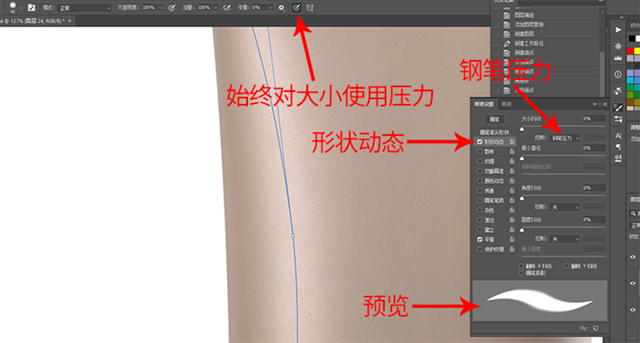
画笔预设
确定画出来的路径时由压力变化的之后,设置画笔大小70,不透明度100%,流量100%,画笔软硬50%,enter即可画出钢笔路径下的路径描边,然后对路径进行高斯模糊,示例中高斯模糊数值50,同样是只有一层BB霜整体显得不够饱满比较干瘪,复制原始光条(也就是最原始路径描边画出来并进行高斯模糊的光条),改变光条不透明度为50%,移动光条到合适的位置,同样再复制一层原始光条调整不透明度为50%,同样移动位置,最后在复制一层原始光条,改变不透明度为50%,自由变化拉大光条,移动到合适位置,所有光条在移动过程中都需要结合光的四大变量,同时要时刻观察不同的光条能否完美无暇的接上而且能让BB霜整体看上去更饱满。(复制光条并移动光条过程中,复制多少个光条和怎样移动最终都是依赖于怎样才能让产品整体看上去更饱满更透立体感,没有明确的规定,保证不同产品达到比较立体饱满的效果即可)前后对比如下:

BB霜高光画光前后对比
右侧的辅光也是相同的方法,但是辅光面积小一些亮度低一些,相应的设置上做一些改变即可,画光之后BB霜整体立体感就起来了,给人很饱满的感觉,感觉内部BB霜液体很多的样子。
然后是对BB霜尾部进行路径描边画光,新建图层,快捷键P切换到钢笔状态下,用路径画出尾部光影的走向:
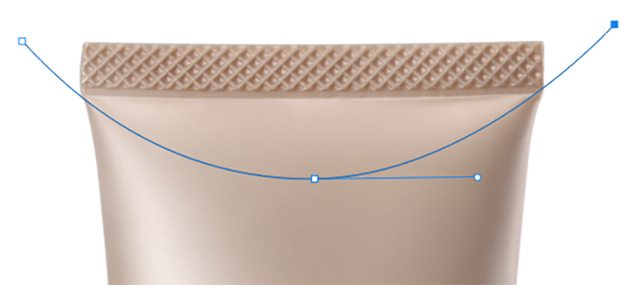
钢笔画出BB霜尾部光影走向
快捷键B切换到画笔状态下,设置画笔大小30,不透明度100%,流量100%,画笔软硬50%,enter即可画笔钢笔路径下的路径描边,然后对路径进行高斯模糊,示例中高斯模糊数值40,觉得一层立体感不够,复制原始光条,改变光条不透明度为50%,移动光条到原始光条上方一点,同样复制原始光条,改变光条不透明度为50%,移动光条到原始光条下方一点,同样是根据光的四大变量以及实际呈现出来的效果进行移动,可多次尝试以保证相对较好的视觉效果。前后对比如下:

BB霜尾部画光前后对比
小结:
路径描边画光使用起来灵活度更高,对于一些外表形状不规则的产品实用性很高,可以画出跟随产品外形变化的光影,利用路径描边画光时同样需要结合光的四大变量,给产品营造出更强的体积感,让产品看上去更饱满。
------------------------------------------
关于我们
深圳市麦润科技有限公司,简称“深圳麦润”,是由深圳海润杰和灵龙影视联合发起,聚焦于产品图片视频制作的公司,提供各类产品图片视频制作服务,覆盖视频全流程(商务、方案、统筹、拍摄、剪辑)。同时承接各类视频制作业务。